Инструкция поможет зарегистрироваться в Zoom, если у вас почему-то не получается это сделать. Какие проблемы возникают при создании аккаунта, а также как их решать.
В данный момент вы не можете зарегистрироваться
Сообщение с этим текстом люди видят при попытке создать аккаунт в популярной программе для видеосвязи — Zoom. Это происходит сразу же после ввода даты рождения. При перезагрузке страницы и повторной попытки регистрации окно снова на экране. Но теперь мы не может ввести данные для регистрации.
Нельзя войти по одной причине — введённый год рождения говорит программе о том, что вы не достигли нужного возраста для её использования. По условиям правил применения программы, регистрироваться могут те, кто достиг в данный момент возраста 16 лет. Даже перезагрузив страницу, сообщение об ошибке не исчезнет из монитора компьютера.
Нужно почистить данные браузера, в которых осталась информация, введённая вами.
- В Google Chrome нажмите на кнопку меню и выберите Настройки.
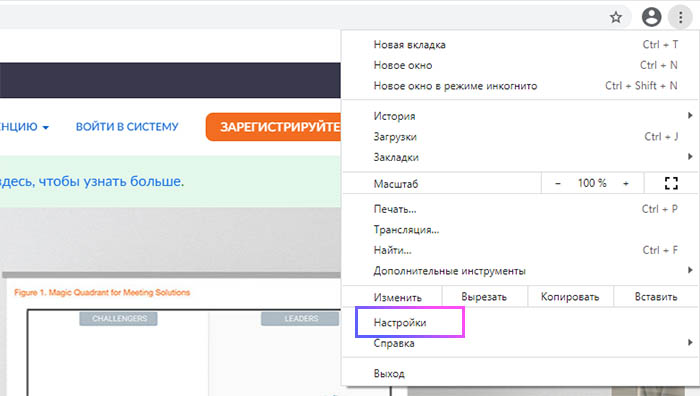
- Найдите пункт Очистить историю.
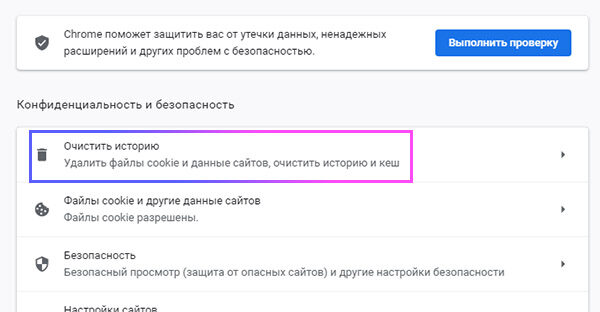
- Выберите в этом окне временной диапазон, за который нужно удалить куки и историю. Если вы регистрировались в Zoom не позднее часа назад, оставьте параметры как есть и подтвердите удаление. Если уже прошло больше времени, выберите За 24 часа.
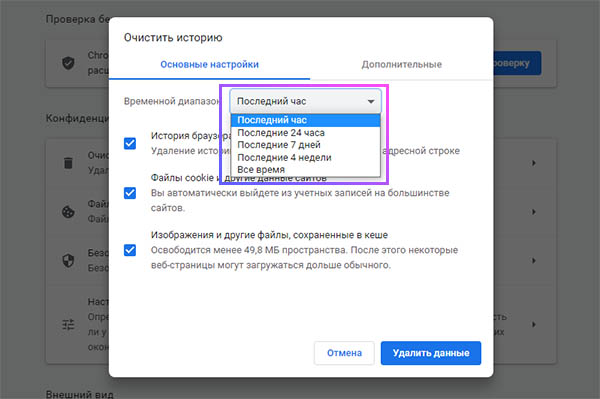
- Подтвердите удаление данных в браузере.
- Вернитесь на сайт и нажмите кнопку Регистрация.
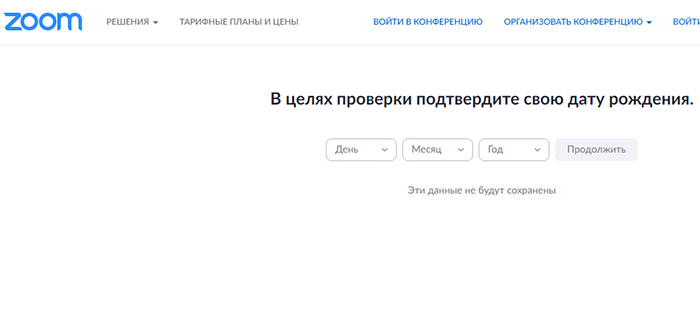
- Укажите год рождения 2003 или любой другой (2002, 2001 и т.д.), чтобы программа решила, что вам уже есть 16.
Введите остальные данные, чтобы создать аккаунт в приложении на компьютере. Если появятся дополнительные проблемы, опишите их в комментариях. Для других браузеров найдите инструкцию по очистке самостоятельно.
Не получается зарегистрироваться в Zoom на телефоне
По тем же причинам программа Зум не даёт зарегистрироваться на мобильном телефоне в приложении. Здесь ничего удалять не нужно. Если ваш смартфон с ОС Android 8 версии или выше — перезагрузите приложение. Нажмите на кнопку Задачи и выберите крестик для закрытия всех открытых приложений.
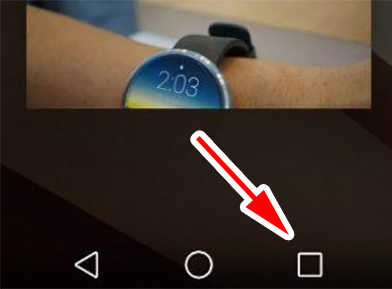
Теперь снова откройте Zoom и зарегистрируйтесь, указывая правильную дату. В некоторых мобильных устройствах может понадобится почистить кэш, чтобы программа снова дала возможность ввести правильную дату. Если в телефоне нет программ очистки памяти, загрузите по ссылке CCleaner.
Ошибка 5003 в Zoom решение
Сбои программы, при которых на экране появляется код 5003, 5004 или 5000 говорит о том, что появились проблемы с подключением к интернету. Проверьте все возможные причины. Может помочь перезагрузка роутера или переподключение интернет-кабеля, сброс сетевых настроек. Блокировать доступ программы в сеть могут антивирусные средства в компьютере.
Если есть возможность, попробуйте использовать другое устройство для регистрации в Zoom. Если ошибка появляется на мобильном телефоне — переустановите программу.
Ещё одна аналогичная ошибка с кодом 104103 сообщает, что скорее всего причиной проблемы выступает файервол или антивирус ПК. Многие защитники системы могут быть отключены на время. Найдите инструкцию в интернете для своего антивируса и отключите его. Чтобы проверить, будет ли решена проблема с Зум.
Полная инструкция регистрации в Zoom
Рассмотрим пример создания аккаунта в Зум от начала и до конца. Это поможет неопытным пользователям зарегистрироваться самостоятельно. После создания аккаунта, например, на компьютере, в приложении на телефоне вам останется только авторизоваться (ввести логин и пароль) для входа.
- Переходим по адресу https://zoom.us.
- Нажимаем вверху кнопку Регистрация.
- Вводим дату рождения, но не позже 2003 года (и не обязательно настоящую).
- Зарегистрироваться в Зум можно с помощью Facebook или аккаунта в Google. Нажмите на одну из этих кнопок и предоставьте доступ к данным.
- Для регистрации с паролем и почтой Email введите адрес ящика в первой строке.
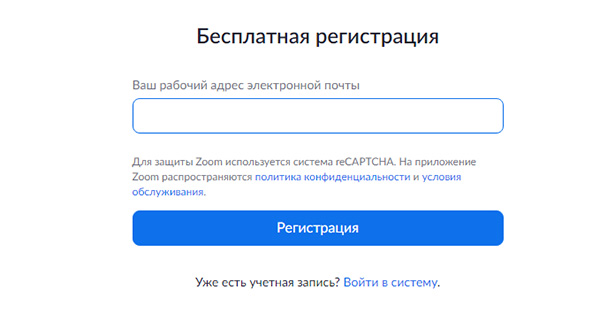
- Откройте почту, которую указывали на странице Zoom и найдите ссылку от сервиса. Перейдите по ней.
- Введите имя, фамилию и пароль для вашего профиля. Нельзя вводить только цифры или только буквы. Нужно комбинировать символы и включать английские буквы в верхнем регистре.
Завершив регистрацию, можно приступать к её использованию. Создайте первую конференцию и добавьте в неё участников. Поделитесь с друзьями этой инструкцией, у которых может не получаться создать учётную запись в Zoom.
Добрый вечер!
Не могу войти в zoom. Выдает ошибку, просит домен от модульбанка компании. Почему?